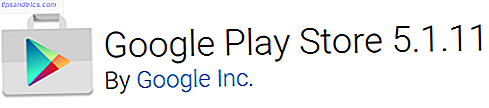Η περιορισμένη διάρκεια ζωής της μπαταρίας μπορεί να είναι τόσο ερεθιστική. Όταν ο υπολογιστής σας ενημερώνεται, ταιριάζοντας μαζί σαν όνειρο και η μπαταρία σας φαίνεται να διαρκεί για δεκαετίες, βρίσκεστε σε μια τεχνολογία γλυκιά. Αλλά όλοι βρισκόμαστε στο άλλο άκρο του φάσματος. την κατάσταση αναμονής της συσκευής και τις ενοχλητικές εφαρμογές που αποβάλλουν τη διάρκεια ζωής της μπαταρίας σας μετά το μηδέν και στην κακή ζώνη.
Οι υπολογιστές με Windows δεν διαφέρουν, και τα Windows 10 εμφάνισαν εξάντληση των βελτιώσεων της διάρκειας ζωής των μπαταριών, ακόμη και με τη χορήγηση πρόσθετης διάρκειας σε παλαιότερες συσκευές που ενημερώνονται στο νέο λειτουργικό σύστημα. Όμως δεν ήταν όλα ένα αεράκι. Ορισμένες εφαρμογές αποδεικνύονται δύσκολες να διαχειριστούν, απελπισμένοι να τρώνε μέσω των πολύτιμων ιόντων σας προτού να έχετε την ευκαιρία να εργαστείτε ή να παίξετε.
Μπορείτε να προσδιορίσετε τι καταστρέφει τη ζωή μπαταρίας των Windows 10 Πώς να βελτιστοποιήσετε τα Windows 10 για τη διάρκεια ζωής της μπαταρίας Πώς να βελτιστοποιήσετε τα Windows 10 για τη διάρκεια ζωής της μπαταρίας Η διάρκεια ζωής της μπαταρίας είναι ένας πολύ σημαντικός παράγοντας για τις κινητές συσκευές. Ενώ τα Windows 10 προσφέρουν νέες λειτουργίες για τη διαχείριση των ρυθμίσεων ισχύος, οι προεπιλεγμένες ρυθμίσεις δεν συμβάλλουν αναγκαστικά στη βέλτιστη διάρκεια ζωής της μπαταρίας. Ώρα να αλλάξει αυτό. Διαβάστε περισσότερα και θα σας δείξουμε πώς.
Προσδιορίστε αυτούς τους καταστροφείς
Νέο λειτουργικό σύστημα, προβλήματα. Αυτό δεν ισχύει αυστηρά με τα Windows 10, αλλά τα νεοσυσταθέντα λειτουργικά συστήματα, ανεξάρτητα από τον προγραμματιστή, έρχονται πάντα με τα προσωπικά τους θέματα. Για θέματα μπαταρίας, η Microsoft ήταν μπροστά από το παιχνίδι, συμπεριλαμβανομένης μιας νέας επιλογής Battery saver στις ρυθμίσεις συστήματος.
ΣΦΑΙΡΙΚΗ ΕΙΚΟΝΑ
Πατήστε το πλήκτρο Windows + I και κατευθυνθείτε στο System> Battery saver . Κάνοντας κλικ στην επιλογή Χρήση μπαταρίας θα ανοίξει μια νέα οθόνη που θα εμφανίζει τις εφαρμογές χρησιμοποιώντας την μπαταρία σας.
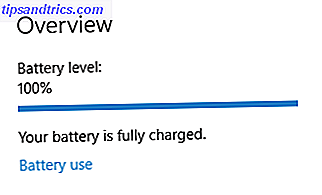
Μας δείχνει 24 ώρες χρήσης μπαταρίας από προεπιλογή, αλλά για να αξιολογήσετε πού χάνονται οι περισσότερες μπαταρίες, μεταβείτε στην προβολή 1 εβδομάδας χρησιμοποιώντας το αναπτυσσόμενο μενού στο επάνω μέρος της οθόνης. Θα δείτε τώρα τη συνολική χρήση της μπαταρίας για ολόκληρη την εβδομάδα, επιτρέποντάς σας να εντοπίσετε τον μεγαλύτερο δράστη. Κάτω από το αναπτυσσόμενο πλαίσιο πρέπει να υπάρχουν κάποια πρόσθετα συσσωματώματα χρήσης ενέργειας. Αυτά δείχνουν πόση μπαταρία χρησιμοποιούν οι προσαρμογείς συστήματος, οθόνης και Wi-Fi.
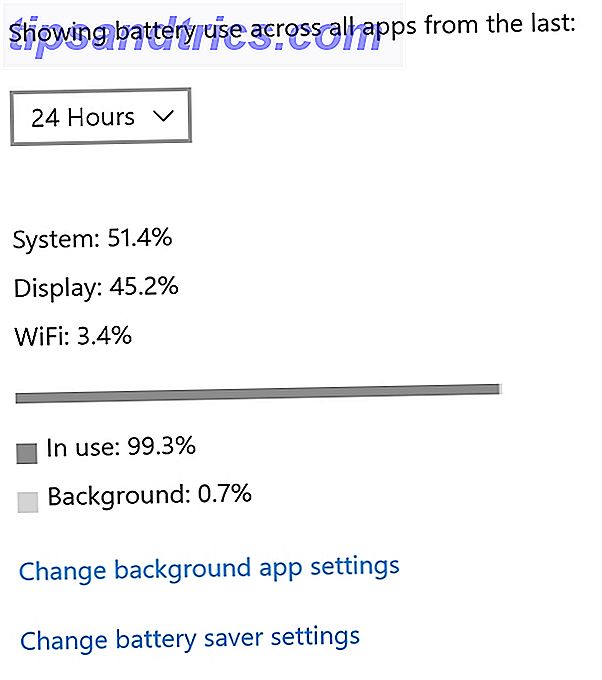
Υπάρχει μια διαφορά στη χρήση της μπαταρίας εδώ για να το εξετάσουμε. Ορισμένες εφαρμογές αποστράγγουν την μπαταρία όταν είναι σε χρήση, η οποία είναι ερεθιστική, αλλά αν είναι ένα ιδιαίτερα ισχυρό κομμάτι του λογισμικού, θα μπορούσε απλά να είναι η ίδια για την πορεία. Άλλες εφαρμογές ενδέχεται να έχουν σχετικά μικρή εκτύπωση όταν χρησιμοποιούνται, αλλά μαζικά αποστράγγιση της μπαταρίας στο παρασκήνιο. Πρόκειται για μια σημαντική διάκριση μεταξύ των χρήσιμων και των κυριότερων ζητημάτων αποστράγγισης.
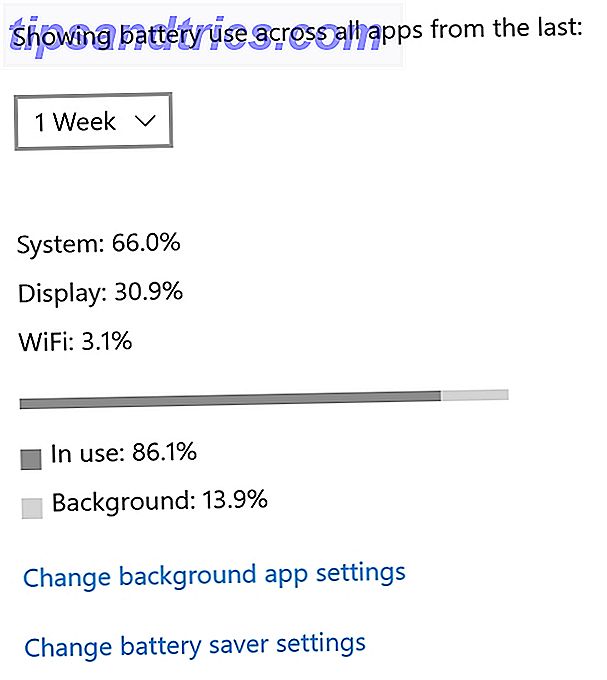
Αν παρατηρήσετε ότι μια εφαρμογή έχει πολύ υψηλότερη αναλογία "υπό φόντο" έως "σε χρήση", θα εξετάσω το ενδεχόμενο να κλείσω την εφαρμογή μεταξύ της χρήσης, εκτός αν χρειάζεστε πραγματικά τις ειδοποιήσεις να εμφανίζονται σε απαίτηση.
Ρυθμίσεις εφαρμογών φόντου
Εάν πρέπει να αφήσετε ορισμένες εφαρμογές να εκτελούνται στο παρασκήνιο, θα μπορούσαν να υπάρχουν και άλλες που δεν έχετε. Μέσα στο μενού Χρήση μπαταρίας, θα βρείτε μια επιλογή για την αλλαγή των ρυθμίσεων της εφαρμογής φόντου . Κάνοντας κλικ σε αυτό θα εμφανιστεί μια λίστα με τις εγκατεστημένες εφαρμογές σας, κάθε μία με εναλλαγή. Απενεργοποιήστε την εναλλαγή και η εφαρμογή δεν θα λαμβάνει πλέον δεδομένα, δεν αποστέλλει ειδοποιήσεις ή δεν ενημερώνεται από μόνη της.

Για παράδειγμα, η προεπιλεγμένη εγκατάσταση των Windows 10 περιλαμβάνει εφαρμογές όπως η "Groove Music" και η εφαρμογή Xbox, καμία από τις οποίες δεν έχει καμία χρησιμότητα για μένα, έτσι ώστε να έχουν πάει. Προχωρήστε στη λίστα σας και δείτε τι μπορείτε να απενεργοποιήσετε.
Μπορείτε επίσης να αποκτήσετε πρόσβαση στο μενού ρυθμίσεων της εφαρμογής για το περιβάλλον μέσω των ρυθμίσεων> Απόρρητο> Εφαρμογές φόντου .
Ωστόσο, οι εφαρμογές επιφάνειας εργασίας είναι αδιαπέραστες από τις ρυθμίσεις των εφαρμογών φόντου Πώς να ελέγξετε τα Windows 10: Ο οδηγός ρυθμίσεων Πώς να ελέγξετε τα Windows 10: Ο οδηγός ρυθμίσεων Ο πίνακας ελέγχου των Windows βρίσκεται σε εξέλιξη. Η αντικατάστασή του, η εφαρμογή "Ρυθμίσεις", έχει λάβει σημαντική αναβάθμιση στα Windows 10. Θα αποκαλύψουμε όλα τα μυστικά της για εσάς. Διαβάστε περισσότερα . Θα πρέπει να απενεργοποιήσετε τις υπηρεσίες αυτές με μη αυτόματο τρόπο.
Εξοικονόμηση μπαταρίας
Τα Windows 10 εισήγαγαν τις δυνατότητες εξοικονόμησης μπαταριών στα συστήματά μας. Η λειτουργία εξοικονόμησης μπαταρίας μπορεί να ενεργοποιηθεί αυτόματα μετά από ένα συγκεκριμένο ποσοστό αποστράγγισης της μπαταρίας. Ενώ είναι ενεργοποιημένη, η εξοικονόμηση μπαταρίας θα απενεργοποιήσει εντελώς όλα τα δεδομένα φόντου, τις ειδοποιήσεις και τις ενημερώσεις, καθώς και τη μείωση της φωτεινότητας της οθόνης για τη διατήρηση των ζωτικών τελευταίων στάσεων ιόντων λιθίου. Εδώ είναι τι θα πάει ήσυχο:
- Οι εφαρμογές αλληλογραφίας, ανθρώπων και ημερολογίου δεν συγχρονίζονται
- οι μη επικίνδυνες ενημερώσεις των Windows αποκλείονται, οι σαρώσεις εξακολουθούν να εκτελούνται για ενημερώσεις
- η φωτεινότητα της οθόνης μειώνεται στο 30%
- η πλειοψηφία της τηλεμετρίας μπλοκάρεται
- Οι εργασίες των Windows Task Scheduler ενεργοποιούνται μόνο υπό ορισμένες συνθήκες
Αν έχετε μια εφαρμογή η οποία πρέπει να έχει ειδοποιήσεις και ενημερώσεις, παρά το laptop που έχει περατωθεί σύντομα, μπορείτε να προσθέσετε εφαρμογές σε μια λίστα "πάντα δεκτών".
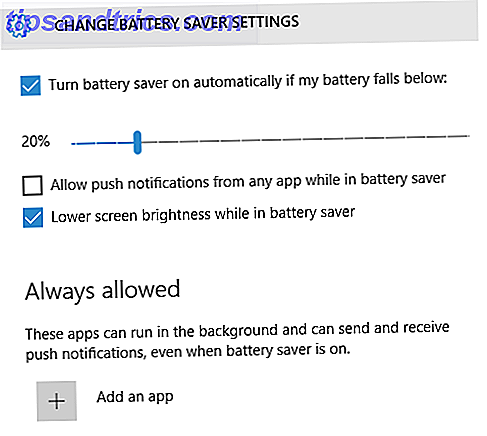
Εκκενώνεται στον ύπνο του
Δεν είναι πάντα αμέσως προφανές τι κλέβει τη δύναμή σας. Μερικές φορές, στις σύγχρονες συσκευές, συμβαίνει όταν νομίζετε ότι το σύστημά σας είναι σε μεγάλο βαθμό απαλλαγμένο από τη χρήση ενέργειας, στα θερμαντικά συμπλέγματα της κατάστασης ύπνου. Ακόμη και όταν οι υπολογιστές μας ονειρεύονται ηλεκτρικά πρόβατα, οι εφαρμογές μπορούν να ξυπνούν, να τροφοδοτούν τον κύκλο, τον κύκλο σκληρού δίσκου, να ενημερώνονται και άλλα, ανάλογα με τις ρυθμίσεις του συστήματος.
InstantGo (Windows 8)
Τα Windows 8 είδαν την Microsoft να εφαρμόσει 7 τρόποι βελτίωσης της διάρκειας ζωής της μπαταρίας στα Windows 8 Tablets & Laptops 7 τρόποι να βελτιωθεί η διάρκεια ζωής της μπαταρίας στα Windows 8 Tablets & Laptops Στα Windows 8, 1 λειτουργίες εξοικονόμησης μπαταρίας μετακόμισε! Διαφορετικά, είναι παρόμοια με τις επιλογές που εμφανίζονται σε προηγούμενες εκδόσεις των Windows. Μάθετε περισσότερα για να διαρκέσει όσο το δυνατόν περισσότερο η μπαταρία του tablet ή του laptop σας. Διαβάστε περισσότερα "InstantGo", μια νέα προδιαγραφή που επιτρέπει στους χρήστες να διατηρούν συνδεσιμότητα δικτύου όταν βρίσκονται σε κατάσταση αναστολής λειτουργίας ή σε κατάσταση αναμονής, δεδομένου ότι μπορείτε να ολοκληρώσετε σημαντικές αναβαθμίσεις του συστήματος τη νύχτα ή όταν ξυπνάτε το σύστημά σας το πρωί, για απόκριση. Ένα άλλο εύχρηστο χαρακτηριστικό είναι μια συνεχώς προσβάσιμη σύνδεση Skype, η οποία μπορεί να ξυπνήσει το σύστημά σας (και εσείς από τον ύπνο!).
Φυσικά, αυτό έρχεται με περισσότερη χρήση ενέργειας. Αφήνοντας ζωντανή τη σύνδεση δικτύου είναι ένα πράγμα, εκτός αν ορίσετε το πρόγραμμα ηλεκτρονικού ταχυδρομείου σας να ενημερώνεται μόνο πριν από την κανονική ώρα αφύπνισης, θα συγχρονίσει το γραμματοκιβώτιό σας όλη τη νύχτα.
Το InstantGo είναι διαθέσιμο μόνο στα Windows 8.1 και είναι ο διάδοχος του "Connected Standby", η πρώτη προσπάθεια να παρέχεται στους χρήστες μια κατάσταση "πάντα σε λειτουργία", παρόμοια με τα tablet και τα smartphones. Εδώ είναι ένα blog με κάποιες άλλες λεπτομέρειες του InstantGo και η παρακάτω εικόνα διαλύει ορισμένες κοινές παρανοήσεις:
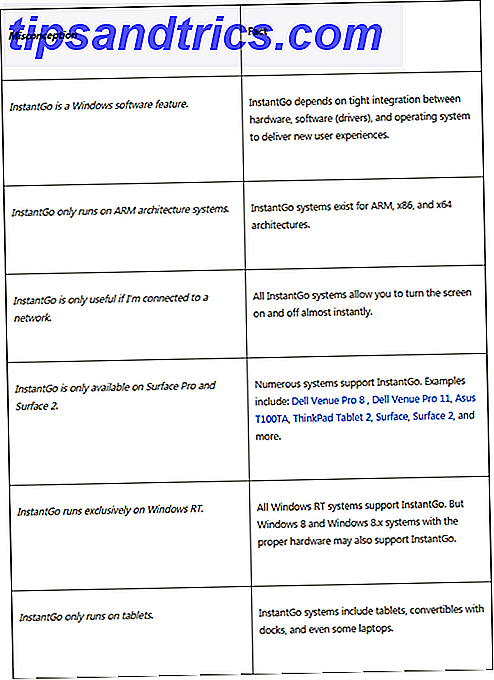
Για να ελέγξετε τη συμβατότητα του συστήματός σας με το πρότυπο InstantGo, πατήστε το πλήκτρο Windows + R, πληκτρολογήστε CMD και πατήστε Enter. Αυτό θα ανοίξει ένα παράθυρο γραμμής εντολών. Στη συνέχεια, πληκτρολογήστε powercfg / a . Πατήστε Enter. Αυτό θα επιστρέψει μια λίστα καταστάσεων ύπνου που είναι διαθέσιμες στο σύστημά σας. Αν δείτε την κατάσταση αναμονής (συνδεδεμένο), το σύστημά σας θα μπορεί να κάνει χρήση του προτύπου InstantGo. Διαφορετικά, όπως και εγώ, είστε δαμάσκηνος από τύχη.
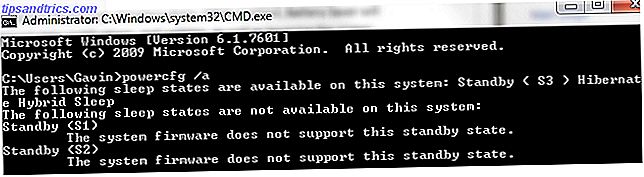
Μελέτη ύπνου
Παράλληλα με το InstantGo, η Microsoft εισήγαγε επίσης το Sleep Study, ένα εργαλείο που σας επιτρέπει να δείτε τις λεπτομέρειες της συνεδρίας αναμονής και όπου η μπαταρία σας απομακρύνεται για μια μέρα στην άλλη. Η Microsoft, πάντα αντιληπτή, σχεδίασε πραγματικά μελέτη ύπνου για να ελαχιστοποιήσει τη δική της αποτύπωση της μπαταρίας, οπότε δεν χρειάζεται να ανησυχείτε για τη σάρωση χρησιμοποιώντας περισσότερη ισχύ από οτιδήποτε άλλο!
Για να εκτελέσετε τη μελέτη Sleep, πατήστε το πλήκτρο Windows + R Συντομεύσεις πληκτρολογίου Windows 101: Ο τελικός οδηγός Συντομεύσεις πληκτρολογίου Windows 101: Ο τελευταίος οδηγός Συντομεύσεις πληκτρολογίου μπορεί να σας εξοικονομήσει ώρες. Μάθετε τις καθολικές συντομεύσεις πληκτρολογίου των Windows, τεχνάσματα πληκτρολογίου για συγκεκριμένα προγράμματα και μερικές άλλες συμβουλές για να επιταχύνετε την εργασία σας. Διαβάστε περισσότερα, πληκτρολογήστε CMD και πατήστε Enter . Αυτό θα ανοίξει ένα παράθυρο γραμμής εντολών. Τώρα, πληκτρολογήστε powercfg / sleepstudy και πατήστε Enter. Η απάντηση εντολής θα πρέπει να σας ενημερώνει για το πού μπορείτε να δείτε το sleepstudy-report.html, πιθανόν στον ίδιο κατάλογο με τη Γραμμή εντολών. Αν θέλετε να χρησιμοποιήσετε έναν άλλο κατάλογο, χρησιμοποιήστε την εντολή cd π.χ. για να εισέλθετε στον φάκελο Προγράμματα Προγράμματος θα πληκτρολογούσα cd c: \ files files .
Το έγγραφο HTML μελέτης ύπνου έρχεται σε διάφορες ενότητες με εύκολη πλοήγηση:
- Πληροφορίες μηχανής
- Χάρτης αποχέτευσης μπαταρίας
- Υπόμνημα χάρτη
- Συνοπτικός πίνακας συνόψεων συνόδου αναμονής
- Συνδεδεμένη περίοδος αναμονής 1
- Σύνοψη # 1 σύνοψης
- Top 5 δραστηριότητες διάρκειας
- Λεπτομερής κατανομή των επιμέρους στοιχείων
- Συνδεδεμένη περίοδος αναμονής 2
- (Επανάληψη για κάθε επόμενη συνεδρία).
- Πληροφορίες μπαταρίας
Μια περίοδος ύπνου ορίζεται ως "η περίοδος από το Screen Off to Screen On". Μας ενδιαφέρει το τίποτα που συνιστά μια "περίοδος ύπνου υψηλής αποστράγγισης", που σημαίνει συνεδρίες όπως το Windows Update, η αναπαραγωγή μουσικής με την οθόνη μακριά και η υψηλή δραστηριότητα δικτύου, καθώς και τυχόν ενδείξεις κακής οδήγησης συσκευών ή σφαλμάτων σε υλικολογισμικό, προγράμματα οδήγησης και υπηρεσίες συστήματος.
Το έγγραφο sleepstudy-report.html περιέχει ένα γράφημα Συνδεδεμένης κατάστασης αναμονής. Ο μύθος κάτω από το γράφημα περιγράφει λεπτομερώς το επίπεδο δραστηριότητας του συστήματος. Ψάχνουμε για κόκκινες συνεδρίες, υποδεικνύοντας υψηλή δραστηριότητα του συστήματος. Αφού εντοπίσετε τις μεγάλες αποχετεύσεις, μπορούμε να προχωρήσουμε στον πίνακα Σύνοψη και έπειτα στις επιμέρους Συνδεδεμένες Αναμονής Αναμονής. 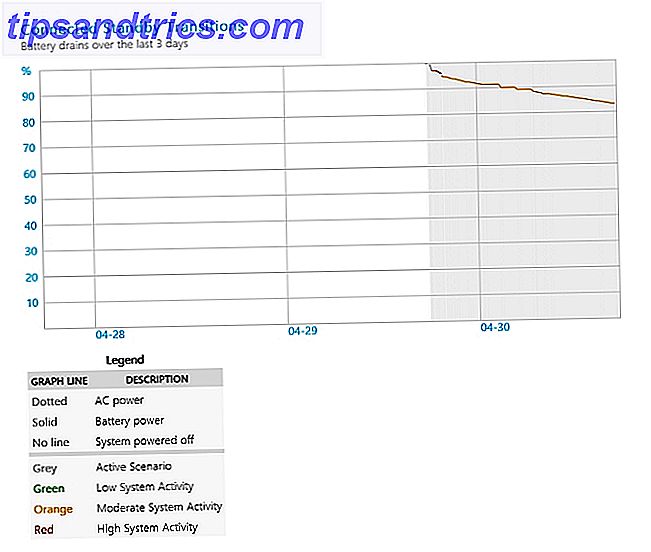
Τα στοιχεία ανά περίοδο σύνδεσης επεκτείνονται στις προηγούμενες πληροφορίες, αλλά θα σας επιτρέψουν να προβάλετε τους Top Offenders όσον αφορά τον τύπο, τη διάρκεια και τον ενεργό χρόνο. Μόλις ανακαλύψετε το ακριβές χαρακτηριστικό του συστήματος που αποβάλλει την μπαταρία σας, μπορείτε να αρχίσετε να καταλαβαίνετε πώς να αντιμετωπίσετε το πρόβλημα. Μια ομαλή αναζήτηση Google πρέπει να ρίξει αμέσως φως στο θέμα σας, καθώς είναι πιθανό ότι κάποιος άλλος έχει το ίδιο πρόβλημα.
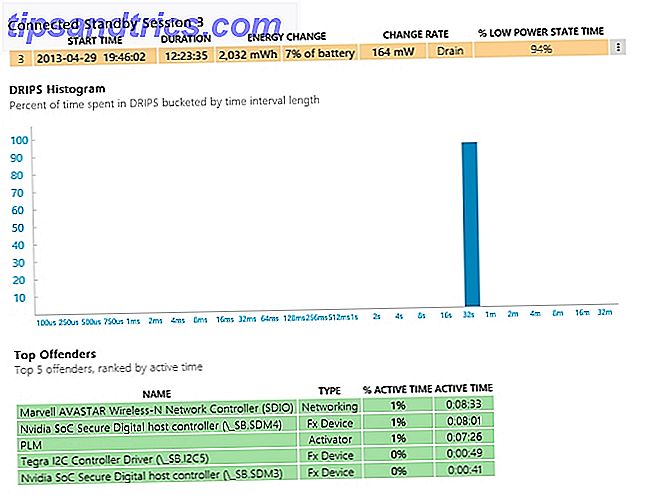
Είναι η μπαταρία;
Αν δεν βρείτε έναν ένοχο, αλλά η μπαταρία σας εξακολουθεί να είναι αποστράγγιση, θα μπορούσε να είναι η ίδια η μπαταρία 5 Εργαλεία για την ανάλυση Laptop διάρκεια ζωής της μπαταρίας 5 Εργαλεία για την ανάλυση Laptop ζωής της μπαταρίας Χωρίς μια αξιοπρεπή μπαταρία, το laptop σας είναι λίγο περισσότερο από μια underpowered επιφάνεια εργασίας - εδώ είναι μερικά από τα καλύτερα εργαλεία που θα σας βοηθήσουν να μείνετε στην κορυφή της διάρκειας ζωής της μπαταρίας σας. Διαβάστε περισσότερα . Σύγχρονες μπαταρίες φορητών υπολογιστών και δισκίων Τεχνολογίες μπαταριών που πρόκειται να αλλάξουν την παγκόσμια τεχνολογία μπαταριών που πρόκειται να αλλάξουν τον κόσμο Η τεχνολογία των μπαταριών αυξάνεται με βραδύτερο ρυθμό από άλλες τεχνολογίες και αποτελεί πλέον τον μακρύ στύλο σκηνής σε έναν συγκλονιστικό αριθμό βιομηχανιών. Τι θα είναι το μέλλον της τεχνολογίας των μπαταριών; Διαβάστε περισσότερα μπορεί να πάρει κάποια χτυπήματα, αλλά τελικά θα δώσει στο Πώς μια μπαταρία λειτουργεί και 3 τρόποι μπορείτε να το καταστρέψετε Πώς μια μπαταρία λειτουργεί και 3 τρόποι μπορείτε να το καταστρέψετε Η σύγχρονη μπαταρία εμφανίζεται σε τόσες πολλές από τις αγαπημένες μας τεχνολογίες που θα μπορούσατε σχεδόν να συγχωρεθείτε ότι δεν ξοδεύετε χρόνο μάθησης για τη λειτουργία τους. Διαβάστε περισσότερα, χάνοντας ικανότητα και διατήρηση ενέργειας Πώς να αυξήσει τη διάρκεια ζωής της μπαταρίας του φορητού υπολογιστή σας Πώς να αυξήσει τη διάρκεια ζωής της μπαταρίας του φορητού υπολογιστή σας Ένα φορητό υπολογιστή με μικρή διάρκεια ζωής της μπαταρίας είναι μια ενόχληση, ειδικά όταν είστε στο δρόμο και πουθενά κοντά σε ένα πρίζα. Για να κάνετε κάθε μεμονωμένη φόρτιση της μπαταρίας σας να διαρκεί περισσότερο, μάθετε περισσότερα ... Διαβάστε περισσότερα. Τα συστήματα που εκτελούν Windows 8, 8.1 και 10 μπορούν να δημιουργήσουν μια αναφορά εσωτερικής μπαταρίας, δίνοντας λεπτομέρειες σχετικά με κάθε εγκατεστημένη μπαταρία.
Ανοίξτε μια ανυψωμένη γραμμή εντολών κάνοντας δεξί κλικ στο εικονίδιο μενού Έναρξη. Πληκτρολογήστε powercfg / batteryreport και πατήστε Enter. Αντιγράψτε τον σύνδεσμο HTML που προκύπτει στο πρόγραμμα περιήγησής σας, όπου θα μπορείτε πλέον να προβάλετε την αναφορά σας. Όπως μπορείτε να δείτε παρακάτω, η πλήρης χωρητικότητα φόρτισης πρέπει να αφήσετε το φορητό σας συνδεδεμένο όλο το χρόνο; Πρέπει να αφήσετε το φορητό σας συνδεδεμένο όλο το χρόνο; Είναι καλύτερα να κρατάτε το φορητό υπολογιστή συνδεδεμένο ή να το χρησιμοποιείτε με μπαταρία; Αποδεικνύεται ότι η απάντηση δεν είναι εντελώς απλή. Ας ΡΙΞΟΥΜΕ μια ΜΑΤΙΑ. Διαβάστε περισσότερα από τη γηράσκοντά μου μπαταρία του φορητού υπολογιστή έχει μειωθεί κατά σχεδόν 13.000 mWh, και ξέρω τι κάνουμε, η μπαταρία απλά δεν θα παραμείνει χρεώνεται όπως όταν καινούργιο.
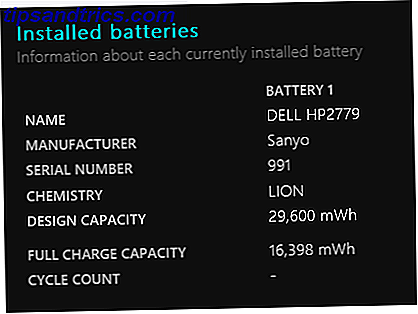
Η ταυτότητα ολοκληρώθηκε
Ας ελπίσουμε ότι έχετε απομονώσει τις συγκεκριμένες εφαρμογές που προκαλούν αδικαιολόγητη καταστροφή στη ζωή της μπαταρίας σας. Όταν χρησιμοποιείτε μια αποσυνδεδεμένη κινητή συσκευή, μην ξεχάσετε να απενεργοποιήσετε βασικά στοιχεία, όπως πληκτρολόγια με οπίσθιο φωτισμό και μη απαραίτητες συσκευές USB. Ομοίως, μπορείτε να ορίσετε πολλές προγραμματισμένες αναβαθμίσεις για εγκατάσταση μόνο όταν η συσκευή είναι συνδεδεμένη σε μια πηγή ενέργειας ή να μειώσετε τα οπτικά εφέ αν χρειαστεί και ίσως απλά να προσθέσετε λίγο περισσότερο χυμό όταν χρειάζεται περισσότερο.
Έχετε συμβουλές για τη διάρκεια ζωής της μπαταρίας; Τι εφαρμογές έχετε παρατηρήσει κλοπή της μπαταρίας σας; Ενημερώστε μας παρακάτω!
Κάλυψη εικόνας: Συνδεδεμένος χρονοδιάγραμμα αναμονής και συνδεδεμένος χρόνος αναμονής ανά συνεδρία μέσω blogs.windows.com